Word文档的页数编码怎么设置?
溜溜自学 办公入门 2023-03-13 浏览:616
大家好,我是小溜,一些Word文档的内容非常,可能会有十几页那么丰富,为了不让内容搞混,打印的时候也能更好的分辨,我们会进行添加页数编码,那么Word文档的页数编码怎么设置?小溜这就来告诉大家。
工具/软件
硬件型号:华硕(ASUS)S500
系统版本:Windows7
所需软件:Word2019
方法/步骤
第1步
打开一篇‘word文档’

第2步
点击菜单栏的‘插入’

第3步
然后,在插入下方点击‘页眉与页脚’

第4步
在文档上方,弹出‘插入页码’的选项 ,如下图。然后点击‘插入页码’
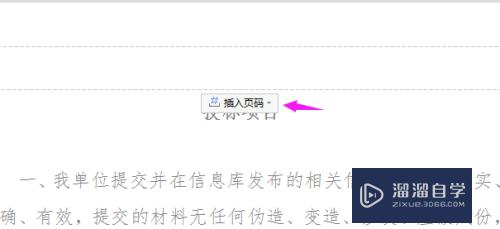
第5步
点击【确定】
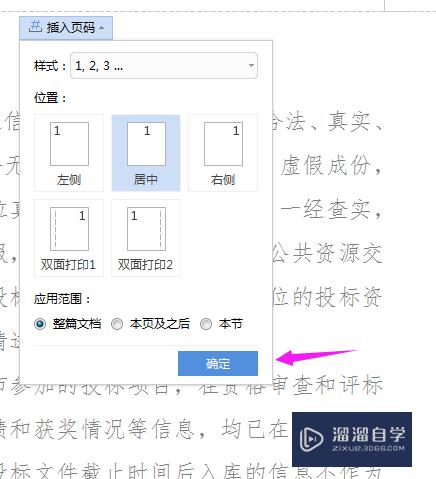
第6步
插入页码完成,如下图

注意/提示
好了,以上就是“Word文档的页数编码怎么设置?”这篇文章全部内容了,小编已经全部分享给大家了,还不会的小伙伴们多看几次哦!最后,希望小编今天分享的文章能帮助到各位小伙伴。如果大家想更深入了解Word那么点击这里了解学习更多课程。
相关文章
距结束 04 天 21 : 51 : 45
距结束 00 天 09 : 51 : 45
首页








